소프트웨어 사용기)● win파일 백업툴 Wimlib-clc 윈도우11사용하면서 백업 작업
2022.01.06 22:21
● win파일 백업툴 Wimlib-clc 윈도우11사용하면서 백업 작업
윈도우11 실행상태에서 사용하면서 윈도우11을 백업 가능 합니다
<파일 다운로드>
http://reboot.pro/files/file/588-wimlib-clc/
에서 다운로드 압축해제 합니다,
파일 압축해제 후 디랙토리 구성
첨부 : i:\Backup\Wimlib_clc-210815_addmin.zip
백업은 윈도우11의 사용하면서 메뉴로 간단히 메뉴로 백업 가능하며
cmd 관리자권한 실행후 오늘짜 파일로 명령으로 백그라운드 wim파일로 백업 합니다
복원은 winpe64부팅후 WinNTSetup 으로 복원하면 멀티 부팅메뉴가 추가 됩니다.
<백업 명령어 실행방법>
<기본 실행 조건>
1) cmd 조건을 관리자권한으로 실행
- cmd 기본 관리자 권한 설정 하단내용 참조
2) cmd 명령창에서 명령으로 백업
<예)오늘날짜로 백업배치 파일 구성 cmd>
echo today %date%
set "dn=i"
echo ==================================================
echo ...\x64\wimlib-imagex.exe ....backup ,,,,,,ok Enter
echo %dn%:\Backup\c_win11_%date%.wim
echo ==================================================
pause
"i:\Backup\Wimlib_clc-210815_addmin\x64\wimlib-imagex.exe" capture C:\ "%dn%:\Backup\c_win11_%date%.wim" --include-integrity --snapshot --threads=4
아래와 같이 윈도우11상에서 현재 실행중인 윈도우11가 오늘날짜로 백업 됩니다.
<백업위치 선택 폴더지정 방식으로>
wimlib-imagex.exe 위치에
c:\WimBackup\Wimlib-Backup.cmd 파일 만들어 사용하세요
==================
@echo off&pushd "%~dp0"
color 8f
Mode con cols=100 lines=25
net session 1>nul 2>nul || (powershell start -verb runas '%0' & exit)
for /f "delims=" %%a in ('powershell get-date -format "{yyMMdd_HHmmss}"') do set dnt=%%a
echo.&echo ------------------------------------------------------------------------
echo 윈도우 자동 백업
echo ------------------------------------------------------------------------&echo.
echo 백업할 폴더를 선택 준비합니다 .......엔터하세요
pause
:: 폴더선택 추가 부분
@echo off
setlocal
set "psCommand="(new-object -COM 'Shell.Application')^
.BrowseForFolder(0,'Please choose a folder.',0,0).self.path""
for /f "usebackq delims=" %%I in (`powershell %psCommand%`) do set "folder=%%I"
setlocal enabledelayedexpansion
echo You chose !folder!
endlocal
dir %folder%
echo 백업할 폴더를 %folder% 선택 되었습니다......(백업진행).엔터하세요
:: : 폴더선택 추가부분 끝
pause
wimlib-imagex capture C:\ "%folder%\OS백업-%dnt%.wim" "%dnt%" "OS Backup" --snapshot --compress=XPRESS --threads=2
exit
===================
c:\WimBackup\
에 압축해제
c:\WimBackup\Wimlib-Backup.cmd
실행하면 사용중에/인 wim파일로 백업 합니다
선택된 폴더에 실제 백업 합니다/되었습니다
============
win파일 백업툴 Wimlib-clc 참조내용
http://reboot.pro/files/file/588-wimlib-clc/




 1 투표
1 투표
윔립 아카이버 압축 지원 배포 wimlib-imagex wimlib-imagex GUI 시스템 백업 윔부트
 0
0매우 일반적인 방식으로 말하면 wimlib-imagex는 아카이버입니다.
wimlib-imagex의 몇 가지 기능을 예로 들면 다음과 같습니다.
wimlib-imagex
- 전체 시스템 파티션을 백업하고 복원할 수 있습니다.
- 경쟁사 중 가장 높은 압축률을 달성합니다.
- Microsoft에서 사용하는 WIM 및 ESD 아카이브를 편집할 수 있습니다.
증분/차등 백업을 생성하는 기능은 범용 보관 프로그램의 자격을 부여합니다.
그러나 키보드를 통한 명령 입력이 필요합니다.
이 도구의 다양성을 최대한 많은 사용자가 사용할 수 있도록
wimlib-imagex용 다국어 그래픽 사용자 인터페이스가 있습니다.
인터페이스는 명령줄의 공식화를 이어받습니다.
Wimlib-clc - 명령줄 컴파일러
(wimlib_clc의 개발)는
이제 과거의 명령줄을 힘들고 세심하게 입력합니다.
마우스를 사용하면 (거의) wimlib-imagex의 모든 가능성을 이용할 수 있습니다.
자신의 언어로 된 도구를 사용하면 처리가 간소화되고 실수를 방지하는 데 도움이 됩니다.
따라서 언어 파일을 로드하여 이제 Wimlib-clc의 표면을 개인화할 수 있습니다.
버튼과 설명은 현지 언어로 표시됩니다.
다음 언어로 된 언어 파일이 이미 있습니다.
- 영어 GB
- 영어 미국
- 스페인어 MX
- 스페인어 ES
- 독일어 DE
모든 사람은 그의 동포를 위해 언어 파일을 번역하도록 초대되어 새로운 언어실에서 wimlib-imagex에 액세스할 수 있도록 합니다.
wimlib-imagex는 매우 특별한 능력을 가지고 있기 때문에 광범위한 작업을 수행하는 데 적합합니다.
원하는 모든 프로젝트를 성공적으로 실현하기 위해 Wimlib-clc로 성공하기를 바랍니다.
이전 아카이브의 비밀번호(최대 210708): clc
최신 버전에는 바이러스 스캐너가 거부해서는 안 되는 ISO 파일이 포함되어 있으므로 암호화되지 않습니다. 이 파일을 추출하거나 가상 디스크로 마운트할 수 있습니다.
링크:
Wimlib-clc 지원 스레드
자습서:
이전에 캡처한 Volume-image 에 WIMBoot 기능 추가 .
WIMBoot
P.S를 위한 50단계
clc_readme _*-*.txt 파일에는 해당 국가 언어로 된 Wimlib-clc 사용 지침이 포함되어 있습니다. wimlib-imagex 개발에 대해 Eric Biggers(synchronicity)에게
감사드립니다
.
이 플랫폼의 제공을 위해 Reboot.pro의 운영자에게.
특히 Wimlib-clc 구현에 도움을 준 alacran에게 감사드립니다.
안부 T.
버전 210815의 새로운 기능( 전체 변경 로그 참조 )
- 210815 - 수정됨: BCDBoot-GUI가 부팅 모드를 표시하지 않음.
스크린샷
====
항시 cmd 관리자 권한으로 동작 regedit 변경 >1을 0으로
컴퓨터\HKEY_LOCAL_MACHINE\SOFTWARE\Microsoft\Windows\CurrentVersion\Policies\System
regedit 변경 >1을 0으로 변경후 재시작 하세요
댓글 [9]
-
상발이 2022.01.06 22:29
-
cungice 2022.01.06 22:31
수고 많으셨습니다. 감사합니다.
-
shimspeed 2022.01.06 22:38
이 프로그램은 c에 백업후 e에 하나더 winntsetup복원이 완벽하게 멀티 부팅구성 검증 가능 합니다
-
샤 2022.01.06 22:55
수고하셨습니다.
-
왕초보 2022.01.06 23:00
자세한 설명에 감사드립니다..
-
ehdwk 2022.01.07 00:41
수고하셨습니다. -
모세 2022.01.09 00:47
감사합니다.
-
shimspeed 2022.07.09 00:46
새로운 폴더 선택 방식으로 아래와 같이 사용하세요
==============
@echo off&pushd "%~dp0"
color 8f
Mode con cols=100 lines=25
net session 1>nul 2>nul || (powershell start -verb runas '%0' & exit)
for /f "delims=" %%a in ('powershell get-date -format "{yyMMdd_HHmmss}"') do set dnt=%%a
echo.&echo ------------------------------------------------------------------------
echo 윈도우 자동 백업
echo ------------------------------------------------------------------------&echo.
echo 백업할 폴더를 선택 준비합니다 .......엔터하세요
pause
:: 폴더선택 가능하게 추가 시작
@echo off
setlocal
set "psCommand="(new-object -COM 'Shell.Application')^
.BrowseForFolder(0,'Please choose a folder.',0,0).self.path""
for /f "usebackq delims=" %%I in (`powershell %psCommand%`) do set "folder=%%I"
setlocal enabledelayedexpansion
echo You chose !folder!
endlocal
dir %folder%
echo 백업할 폴더를 %folder% 선택 되었습니다......(백업진행).엔터하세요
:: 폴더선택 가능하게 추가 끝
pause
wimlib-imagex capture C:\ "%folder%\OS백업-%dnt%.wim" "%dnt%" "OS Backup" --snapshot --compress=XPRESS --threads=2
dir %folder%
pause
exit
=============
-
shimspeed 2022.07.09 09:36
정보 출처 :
Windows 배치 스크립트의 파일/폴더 선택기 대화 상자
https://www.wake-up-neo.com/ko/.net/windows-%EB%B0%B0%EC%B9%98-%EC%8A%A4%ED%81%AC%EB%A6%BD%ED%8A%B8%EC%9D%98-%ED%8C%8C%EC%9D%BC-%ED%8F%B4%EB%8D%94-%EC%84%A0%ED%83%9D%EA%B8%B0-%EB%8C%80%ED%99%94-%EC%83%81%EC%9E%90/1072113504/
| 번호 | 제목 | 글쓴이 | 조회 | 추천 | 등록일 |
|---|---|---|---|---|---|
| [공지] | 사용기/설치기 이용안내 | gooddew | - | - | - |
| 8304 | 윈 도 우| Clinic PE 바탕화면 아이콘 만들기 (첨부) [16] | PC_Clinic | 1062 | 18 | 01-08 |
| 8303 | 윈 도 우| 탐색기 재시작 딜레이방지 [15] |
|
1323 | 21 | 01-08 |
| 8302 | 윈 도 우| 카조님 윈 빌더 v.144로 만들어보기 #2 [13] | 4k8k | 901 | 12 | 01-08 |
| 8301 | 윈 도 우| 카조님 v.144로 빌드 한 버전 해보기.. [5] | 4k8k | 666 | 6 | 01-08 |
| 8300 | 소프트웨어| uTorrent 2.2.1 지원 파일 [8] |
|
1482 | 27 | 01-07 |
| 8299 | 윈 도 우| Dism Full 버전 추가 [7] |
|
1179 | 24 | 01-07 |
| 8298 | 기 타| Clinic PE V2 바탕화면에 바로가기 만들기 입니다 [21] | 왕초보 | 1236 | 18 | 01-07 |
| 8297 | 윈 도 우| 캡처 도구 지원파일 [11] |
|
868 | 19 | 01-07 |
| 8296 | 소프트웨어| ● Rainmeter설치및 설치형/포터블형 적용방법 날씨 skin 적... [10] | shimspeed | 1252 | 11 | 01-07 |
| » | 소프트웨어| 사용기)● win파일 백업툴 Wimlib-clc 윈도우11사용하면서 ... [9] | shimspeed | 1142 | 9 | 01-06 |
| 8294 | 윈 도 우| [종료]Cruel11PE_22000.282_kr.wim [35] | sunshine | 2215 | 31 | 01-06 |
| 8293 | 기 타| PE 배경화면을 월마다 다른것을 적용하여 보았습니다 [12] | 왕초보 | 878 | 15 | 01-06 |
| 8292 | 기 타| Universal Extractor-2.0.0 RC 4 [11] | 첨임다 | 805 | 21 | 01-06 |
| 8291 | 윈 도 우| 카조님 PE 어트렉트모드 + 마메로 고전게임 OS로 활용 [3] | 센돔타오르 | 1176 | 3 | 01-06 |
| 8290 | 윈 도 우| 단일파일 제작도구 지원 [17] |
|
2030 | 38 | 01-05 |
| 8289 | 윈 도 우| 키젠 지원파일 [20] |
|
1734 | 18 | 01-05 |
| 8288 | 윈 도 우| 순초짜의 카조님의 Edge Full 버전 [922.17M]천방지축 사용기 [7] | Nayu | 702 | 7 | 01-05 |
| 8287 | 소프트웨어| NetSh 지원파일 [16] |
|
846 | 26 | 01-05 |
| 8286 | 기 타| Clinic PE 유틸 통합버전 피드백입니다 [8] | 왕초보 | 1122 | 12 | 01-05 |
| 8285 | 기 타| PE 4종 수정 및 업데이트 [339] | DengJang | 2451 | 211 | 01-05 |

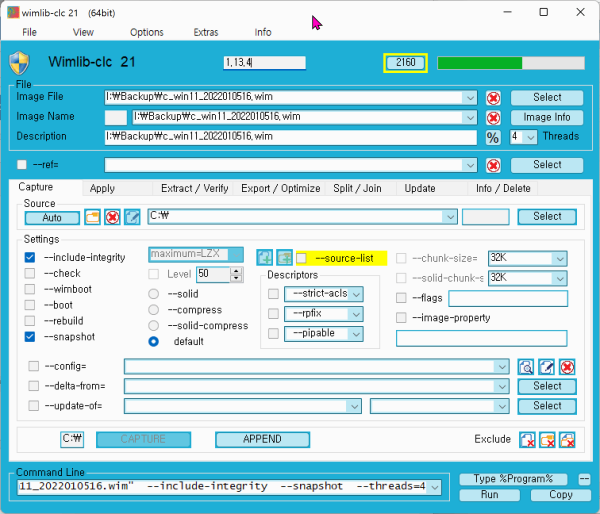
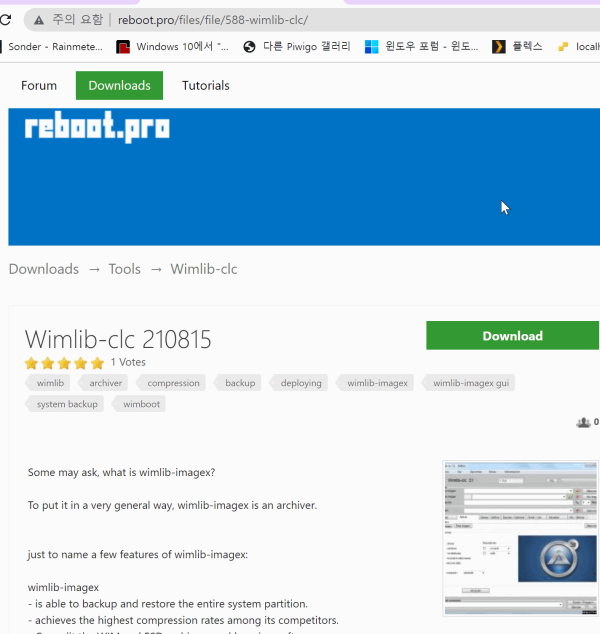
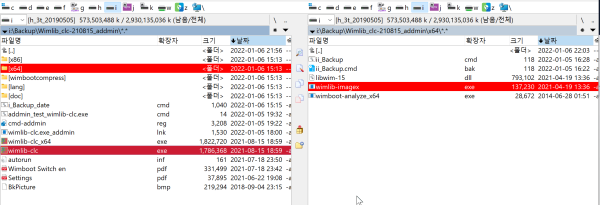
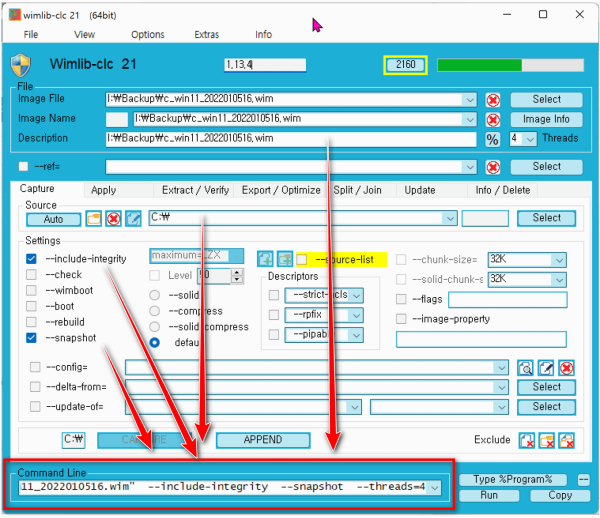
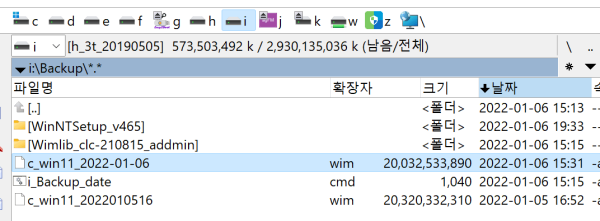
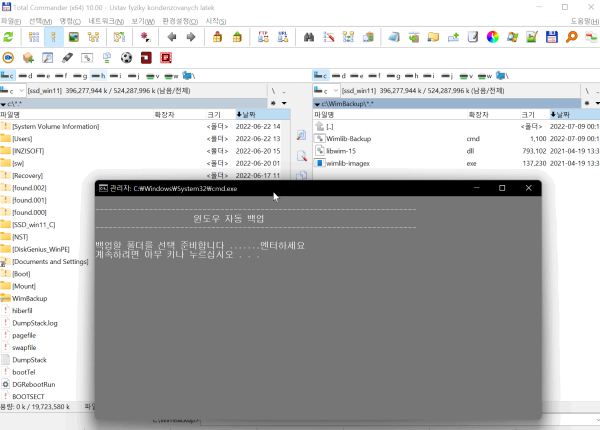
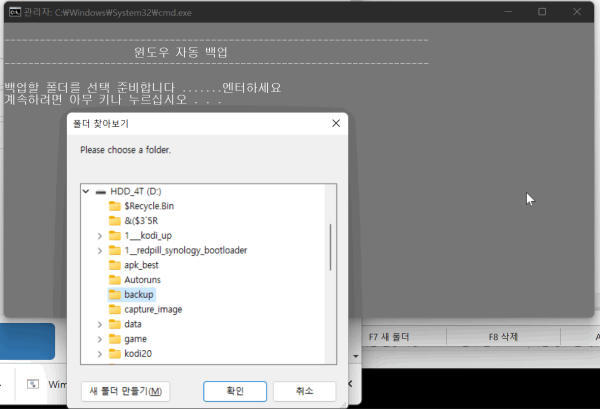
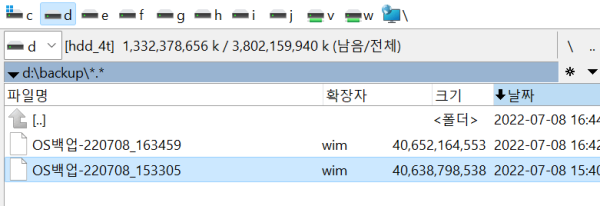
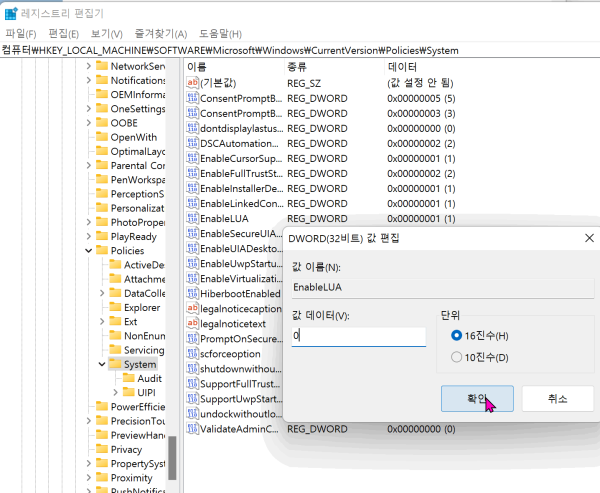
Dism 관련 프로그램으로 Capture를 하게 되면 가끔 오류가 발생합니다.
그러나 이툴은 Command Line으로 Capture를 하면 거의 Error가 없어서 너무 좋아요~~
항상 좋은 자료들 감사합니다.